

By Nathan E. Malpass, Last Update: December 8, 2017
"Wie auch immer, Galeriefotos wiederherzustellen? Meine Fotos verschwanden in Luft, als mein Samsung-Handy einmal abstürzte. Es gibt viele davon, und ich muss sie unbedingt zurückbekommen. Können Sie mir Tipps geben, wie ich sie wiederherstellen kann? Danke an voraus! "
Teil 1. Galerie Fotos sind wertvoll.Teil 2. Wiederherstellen von Galeriefotos mithilfe Ihrer SicherungenTeil 3. Verwenden Sie FoneDog Android Data Recovery, um Galeriefotos wiederherzustellenVideo Guide: Wie man Galerie Fotos von Android wiederherstelltTeil 4. Empfehlungen
Im Zeitalter der Technik bringt jeder sein Handy überallhin mit. Und wenn Sie überall Bilder aufnehmen, ist es eine Katastrophe, sie zu verlieren. Bilder halten unersetzliche Erinnerungen und erzählen besondere Geschichten. Das macht sie zu einer der wichtigsten Dateien auf jedem Gerät. Leider können verschiedene Faktoren dazu führen, dass sie verloren gehen. Eine ist versehentliches Löschen. Eine andere ist eine beschädigte SD-Karte oder ein schwerer Systemabsturz. Das Starten Ihres Geräts kann unerwartet auch zu einem teilweisen Datenverlust führen. Es gibt Möglichkeiten, Ihr Telefon oder Tablet vor Beschädigungen zu schützen, aber Datenverlust kann auf mysteriöse Weise vorkommen Galerie-Fotos wiederherstellen? Die Antwort auf diese Frage lautet JA. In diesem Beitrag werden hilfreiche Tipps beschrieben, wie Sie Ihre geliebten Bilder wiederherstellen können. Alle sind sehr einfach, also technisch versiert oder nicht, du kannst sie leicht selbst machen.
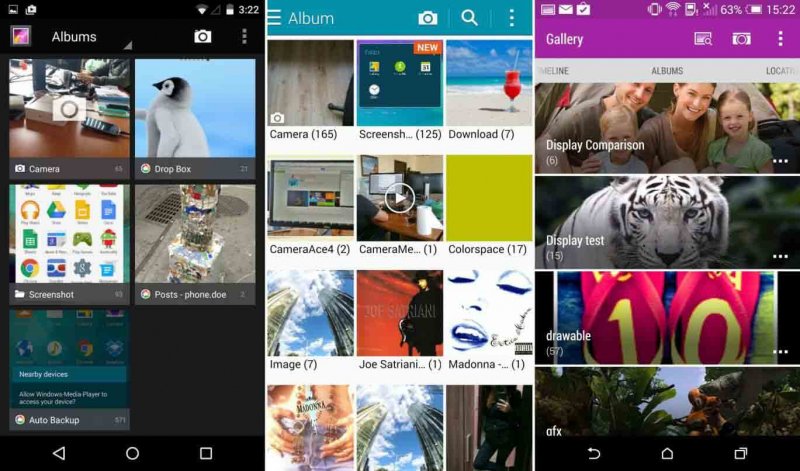
In dem Moment, in dem Sie Ihre Images verloren haben, beginnen Sie zu erkennen, wie wichtig Ihre Backups sind. Wenn Sie Backups pflegen, verdienen Sie einen Schlag auf die Rückseite. Es kann ganz einfach sein, Ihre Fotos manuell auf Ihren Computer zu übertragen oder ein Spezial zu verwenden Backup-App. Das Wichtigste ist, dass Sie Ihre Bilder dank Ihrer Bemühungen problemlos wiederherstellen können.
Wenn Sie Google Fotos um Ihre Bilder zu sichern, führen Sie die folgenden Schritte aus:
Wenn Sie Cloud-Speicher wie Google Drive und Dropbox verwenden, können Sie sich einfach bei Ihrem Konto anmelden und problemlos Ihre Fotos herunterladen. Stellen Sie sicher, dass Sie über eine stabile Wi-Fi-Verbindung verfügen, sodass der Download nicht unterbrochen wird. Verbinden Sie Ihr Telefon oder Tablet auch mit einer Stromquelle.
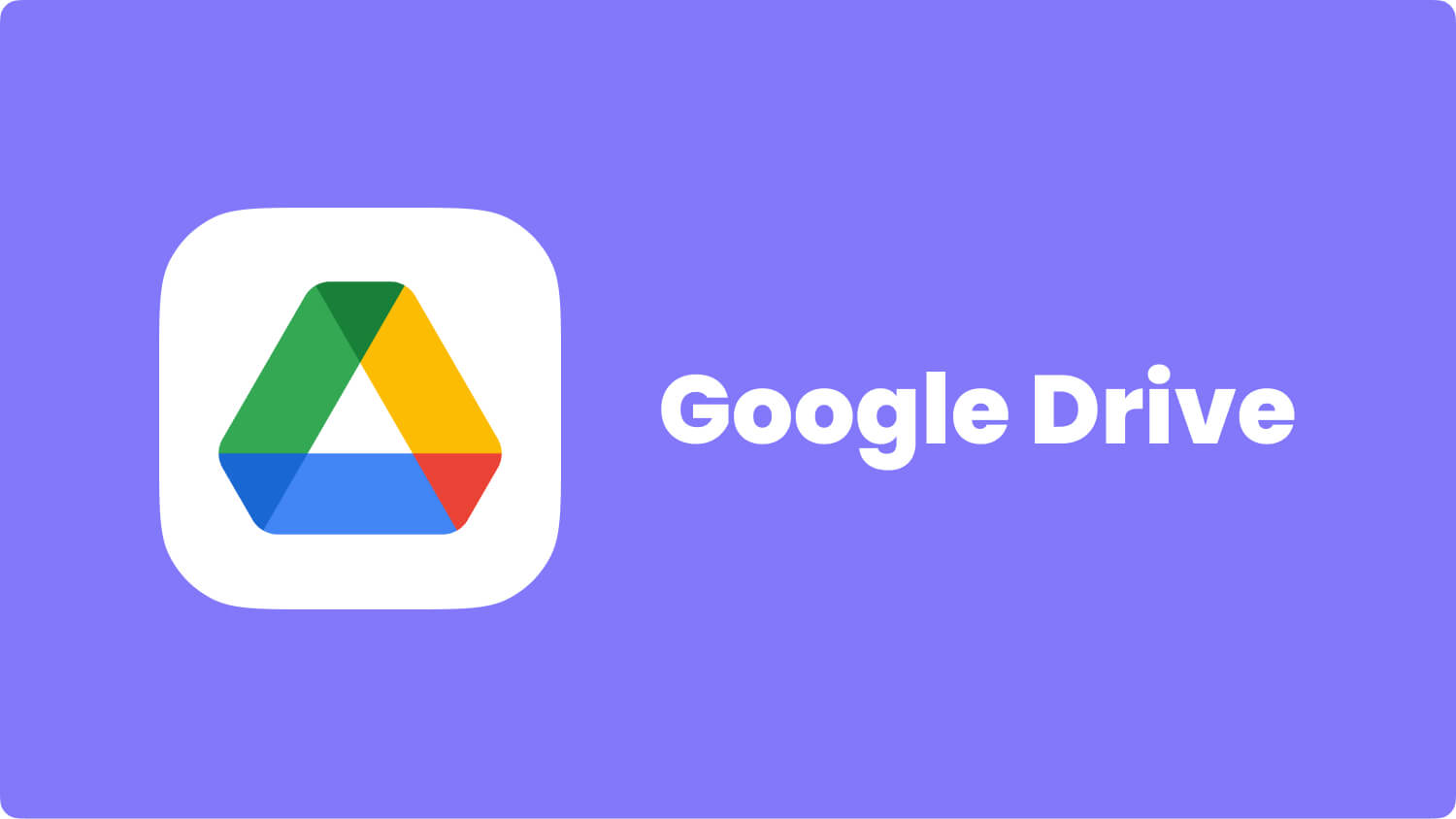
Wenn Sie in Panik geraten, weil Sie nirgendwo eine Kopie Ihrer Fotos aufbewahren konnten, finden Sie hier den Tipp, der Ihnen sicherlich weiterhelfen würde. Verwenden Sie Datenrettungssoftware wie FoneDog Android Datenrettung. Es kann problemlos Fotos für Sie abrufen, ohne dass Backups erforderlich sind. Nach dem Herunterladen kann die Software Ihr Telefon nach allen Bildern durchsuchen. Dazu gehören gelöschte, beschädigte und versteckte. Wenn Sie sich selbst überzeugen möchten, klicken Sie auf Download und folgen Sie den untenstehenden Schritten. Sie haben einfach nichts zu riskieren, da 100% effektiv, sicher und sicher ist. Das Beste ist, dass es Ihnen für 30-Tage kostenlos ist!
Gratis Download Gratis Download
Führen Sie nach der Installation die Software aus und verbinden Sie Ihr Android-Gerät mit einem USB-Kabel mit Ihrem Computer.

Verbinden Sie Android mit Computer - Step1
Die Software fordert Sie auf, das USB-Debugging zu aktivieren. Führen Sie je nach Android-Version Ihres Geräts die folgenden Schritte aus, um mit dem Vorgang fortzufahren.
Geräte mit Android 2.3 oder früher
Gehe auf Einstellungen > Tippen Sie auf Anwendungsgebiete > Wählen Entwicklung > Wählen Sie USB-Debugging
Geräte mit Android 3.0 zu 4.1
Open Einstellungen > Wählen Sie Entwickleroptionen > Wählen USB-Debugging
Geräte mit Android 4.2 oder höher
Gehe auf Einstellungen > Tippen Sie auf Über Telefon > Klicken Sie auf Buildnummer für ein paar Mal bis ein "Sie befinden sich im Entwicklermodus"Eingabeaufforderung erscheint> Zurück zu Einstellungen > Wählen Sie Entwickleroptionen > Wählen USB-Debugging
Klicken Sie auf, um das USB-Debugging zu bestätigen OK auf FoneDog Android Data Recovery und tippen Sie auf OK auf Ihrem Gerät.

Erlaube USB-Debugging auf Android - Step2
Wählen Sie bestimmte Dateitypen aus, die Sie wiederherstellen möchten. Es gibt verschiedene Dateien, die die Software wiederherstellen kann. Wählen Sie jedoch nur die Dateien aus, die Sie benötigen. Dies würde Zeit sparen.
Da Sie Galeriebilder wiederherstellen möchten, aktivieren Sie das Kontrollkästchen Galerie. Um fortzufahren, klicken Sie auf Weiter.

Wählen Sie Galerie-Fotos zum Scannen - Step3
Der Scanvorgang wird in wenigen Minuten abgeschlossen sein. Die Scan-Dauer hängt von der Dateigröße aller Ihrer Fotos ab. Danach sehen Sie eine Liste wiederherstellbarer Bilder.
Die Vorschau-Funktion der Software ermöglicht es Ihnen, sich diese anzusehen, bevor Sie sie herunterladen. Während Sie durch sie blättern, wählen Sie diejenigen, die Sie benötigen, indem Sie die Kästchen neben den Bildern ankreuzen.
Wenn Sie Ihre Auswahl getroffen haben, drücken Sie die genesen Schaltfläche in der unteren rechten Ecke des Fensters. Dadurch wird die Software aufgefordert, die Dateien herunterzuladen und auf Ihrem Computer zu speichern. Sie können jederzeit auf Ihrem PC auf sie zugreifen und sie auf Ihr Android-Telefon oder -Tablet übertragen.

Wiederherstellen gelöschter Galerie Fotos von Android - Step4
Tipps:
Nachdem Sie die Fotos auf Ihr Gerät übertragen haben, ist es ratsam, eine Kopie auf Ihrem Computer zu behalten. Löschen Sie sie nicht, da sie als Backup dienen würden. Sie können diese Dateien auch auf Ihre Festplatte kopieren.
Menschen Auch LesenWie verlorene Kontakte von Android wiederherstellenWie man gelöschte Textnachrichten frei auf Android sieht
Gratis Download Gratis Download
Das Wiederherstellen von Galeriefotos ist einfach. Aber es lohnt sich, Vorkehrungen zu treffen, damit Sie nie wieder ein einzelnes Foto verlieren.
Hier sind einige Tipps, die Sie tun können:
Diese Richtlinien würden nicht nur ein Duplikat Ihrer Bilder erstellen. Es kann Ihnen auch dabei helfen, Speicherplatz auf Ihrem Gerät freizugeben. Anstatt den Speicher Ihres Telefons mit Tausenden von Bildern zu überlasten, können Sie sie an einen sichereren Ort verschieben. Ihr PC mit einer starken Antivirensoftware oder einer zuverlässigen Cloud ist viel sicherer als Ihr Telefon. Letztere sind nämlich anfällig für Verlust, Diebstahl und Beschädigung. Wenn alles andere fehlschlägt, können Sie jederzeit zu FoneDog Android Data Recovery zurückkehren. Mit seiner umfangreichen Datenwiederherstellung Mit dieser Funktion können verschiedene Dateitypen von tausenden Android-Geräten abgerufen werden. Es ist keine Überraschung, dass sie nach wie vor eine der zuverlässigsten Software auf dem heutigen Markt ist.
Hinterlassen Sie einen Kommentar
Kommentar
Android Data Recovery
Stellen Sie gelöschte Dateien von einem Android-Handy oder -Tablet wieder her.
Kostenlos Testen Kostenlos TestenBeliebte Artikel
/
INFORMATIVLANGWEILIG
/
SchlichtKOMPLIZIERT
Vielen Dank! Hier haben Sie die Wahl:
Excellent
Rating: 4.6 / 5 (basierend auf 59 Bewertungen)